O recurso Legendas ao Vivo no Windows 11 é uma opção de acessibilidade voltada para pessoas com deficiência auditiva ou para aquelas com dificuldade em entender o que está sendo falado.
Este recurso basicamente transcreve o áudio em tempo real para facilitar o entendimento pelo usuário e está disponível a partir da versão 22H2 do Windows 11. Ele também suporta múltiplos idiomas.
Para habilitar o recurso Legendas ao Vivo no Windows 11, basta seguir os passos mostrados neste tutorial.
Passo 1 – Abra o aplicativo Configurações e clique na categoria Acessibilidade.
Passo 2 – Localize a subcategoria Audição e clique na opção Legendas:
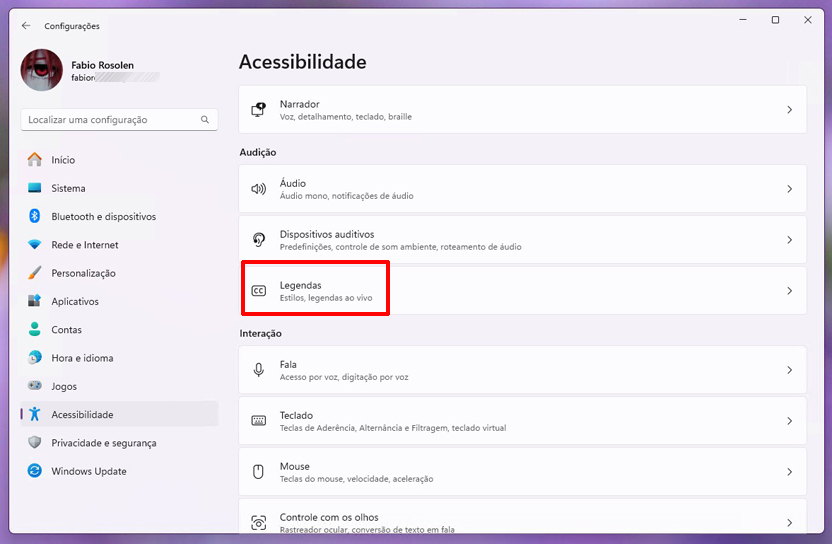
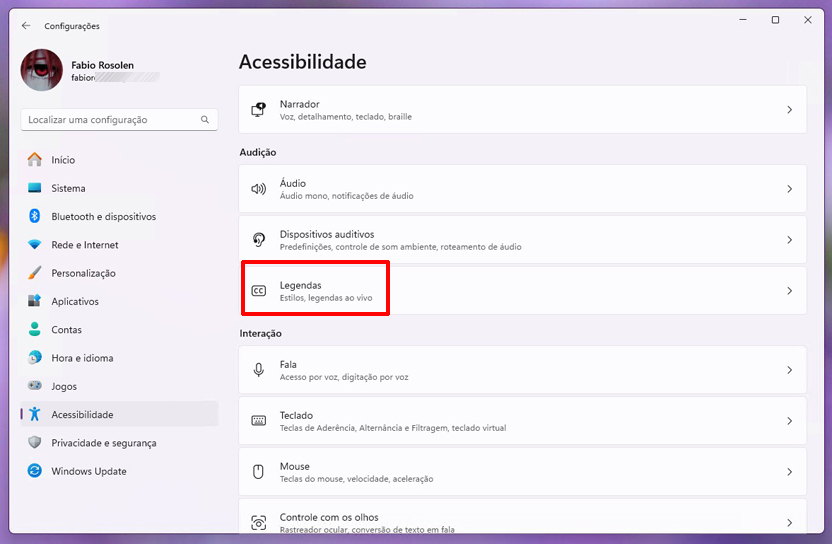
Passo 3 – Agora basta mover o slider da opção Legendas ao vivo para a posição Ativado como mostrado na imagem. Também é possível usar o atalho de teclado Winkey + Ctrl + L para isso:


Um detalhe é que ao habilitar o recurso pela primeira vez, você será perguntado se quer habilitar este recurso com o suporte para tradução automática, o que é recomendado. Um ponto negativo é que a tradução automática não é exatamente perfeita:
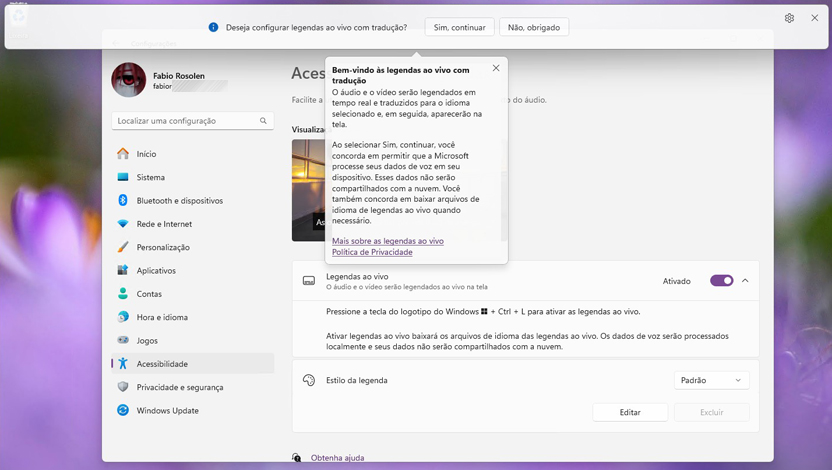
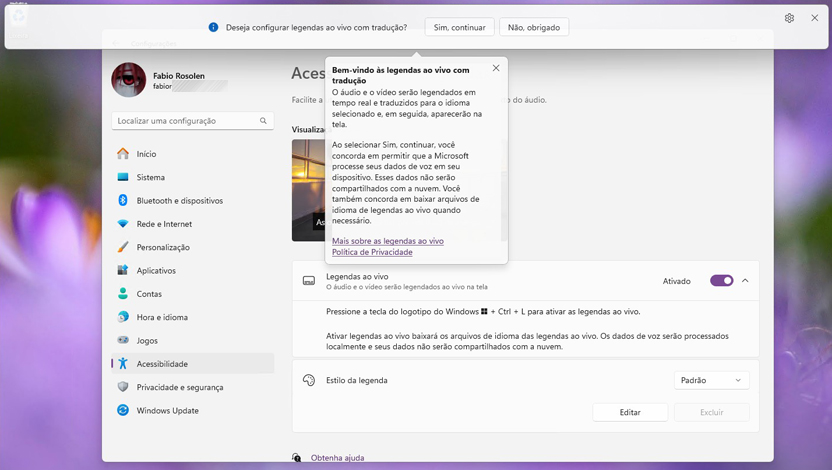
Ao reproduzir um vídeo ou arquivo de áudio, as legendas serão exibidas na parte superior da tela, mas o usuário pode movê-las para a parte inferior se necessário.
No exemplo abaixo as legendas estão sendo exibidas no idioma original (inglês):
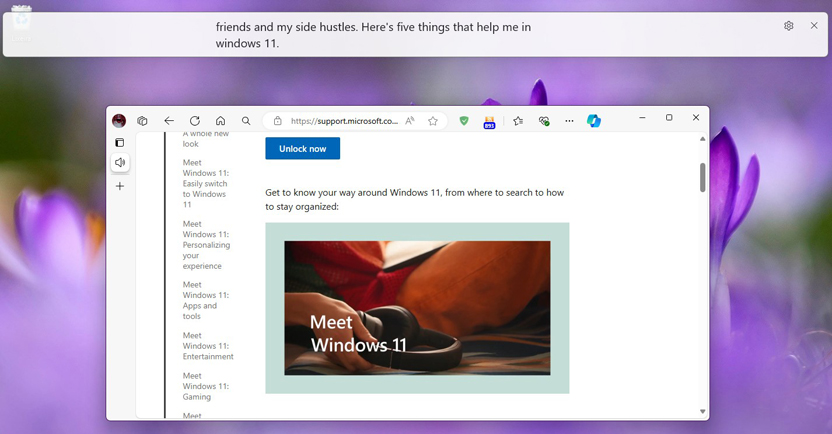
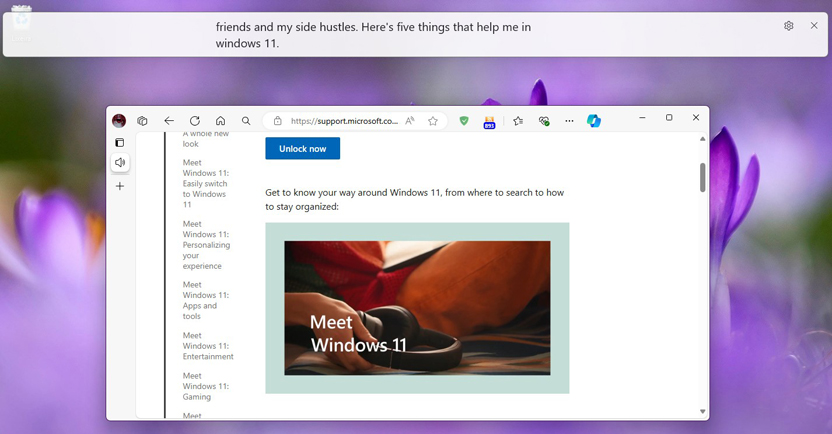
Para quem não gostar do estilo padrão das legendas ao vivo no Windows 11, isso pode ser alterado seguindo os passos abaixo:
Passo 1 – No campo Estilo da legenda, clique no menu e selecione um dos estilos disponíveis – Padrão, Branco no preto, Minúsculas, Texto grande ou Amarelo no Azul:
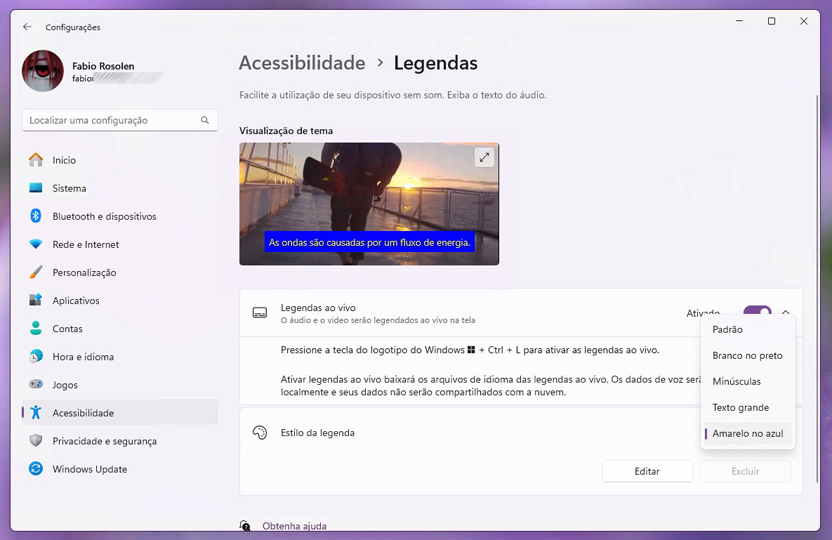
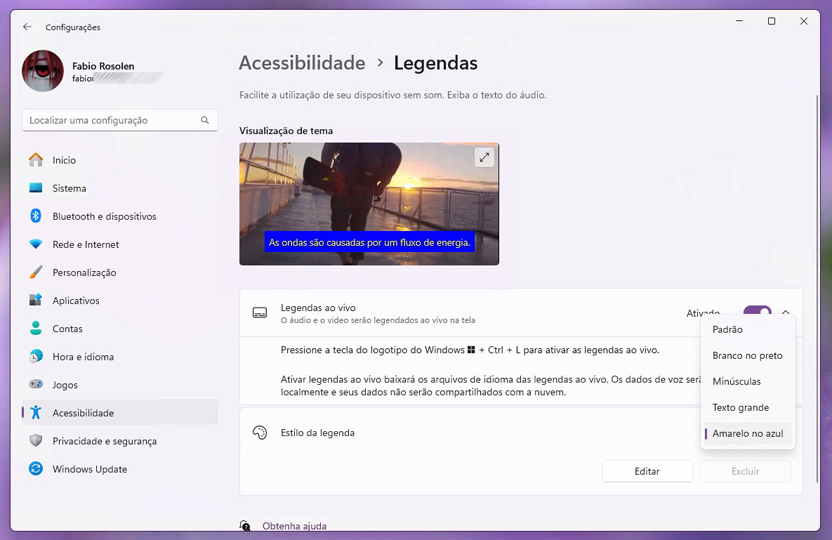
Passo 2 – Ao selecionar o estilo Padrão e clicar no botão Editar, o usuário poderá criar um estilo próprio com tamanho, cor, fonte ou efeitos diferentes:
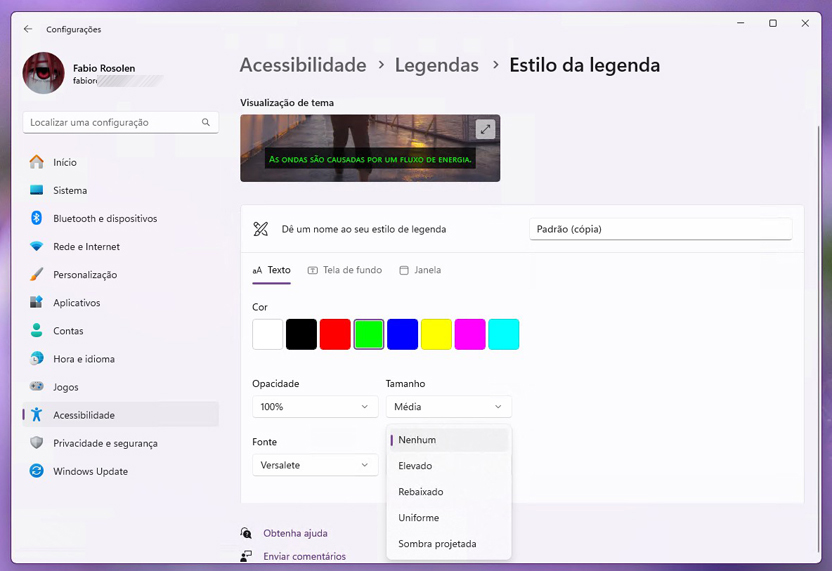
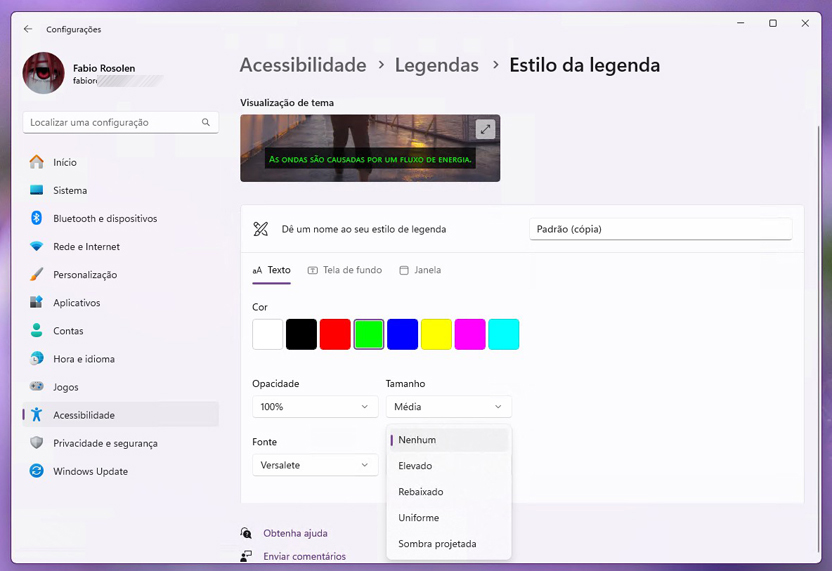
Passo 3 – Personalize a posição das legendas na tela clicando no botão destacado e selecionando uma das opções disponíveis:


Embora o recurso Legendas ao Vivo no Windows 11 não seja 100% perfeito, ele é uma boa opção para os usuários com deficiência auditiva ou até mesmo para quem tem dificuldade para acompanhar alguém falando muito rápido.


Participe do grupo de ofertas do Mundo Conectado
Confira as principais ofertas de Smartphones, TVs e outros eletrônicos que encontramos pela internet. Ao participar do nosso grupo, você recebe promoções diariamente e tem acesso antecipado a cupons de desconto.